php小編香蕉為您帶來Word文件分欄操作指南。在處理大篇幅文件時,分欄功能可以讓排版更加美觀、易讀。要將Word文件分成左右兩欄,只需簡單幾步即可完成操作。接下來,讓我們一起來看看如何使用Word分欄功能,輕鬆達到左右兩欄效果。
操作步驟如下:
1.開啟word軟體
首先我們點選電腦首頁,開啟電腦上面的word軟體,放入文字或直接開啟需要進行分欄的文檔。本文我們以此文章為例。
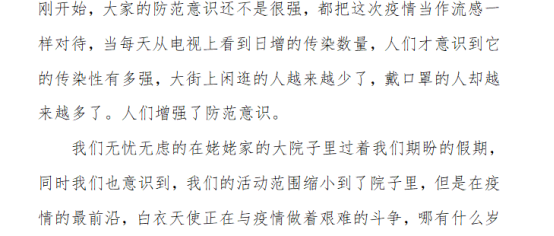
2.點選章節選項
點選首頁上的章節選項。
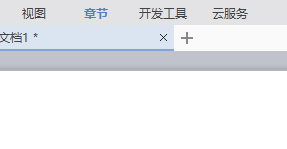
3.設定欄
接著在頁面設定列中找到“欄”,按照我們的要求,在下拉選單中點擊“兩欄”。我們可以看到,有一欄,兩欄,三欄,還可以進行更多的分欄,並依照自己的需求進行調整。

4.檢視文件
最後我們得到了分成兩個欄位的文件。是不是很簡潔清晰。
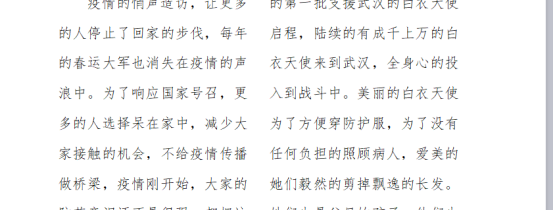
以上是word分成左右兩欄怎麼操作的詳細內容。更多資訊請關注PHP中文網其他相關文章!




